
Dustin Hudson
0
4037
581
iOS 9 var den opmuntrende opfordring for Apple om at gøre brug af den ekstra skærm ejendom på iPad og så introduktionen af to nye funktioner - split skærm multitasking og Slide Over. Multitasking med delt skærm giver dig mulighed for at åbne to apps side om side samtidig, mens Slide Over giver dig mulighed for at interagere med en anden app uden at forlade den aktuelle app ved en skærmskubbe gestus. Begge disse funktioner fungerer med et begrænset antal iPad-modeller, og iPhone-brugere blev ikke engang inviteret til festen. Så hvis du har ønsket funktionen på din iPhone, viser jeg dig det hvordan du kan få split skærm multitasking på din iPhone:
Bemærk: Denne procedure kræver, at du har en Jailbroken iPhone, så hvis du ikke allerede har det, skal du gå til vores guide til, hvordan du Jailbreak iOS 10.2
Installer Gorgone fra Cydia
- Åbn Cydia på din iPhone og søg efter “Gorgone”I fanen Søgning. Fordi denne tweak er vært på BigBoss repo, og den tilføjes som standard i Cydia, behøver du ikke tilføje nogen anden brugerdefineret kilde.
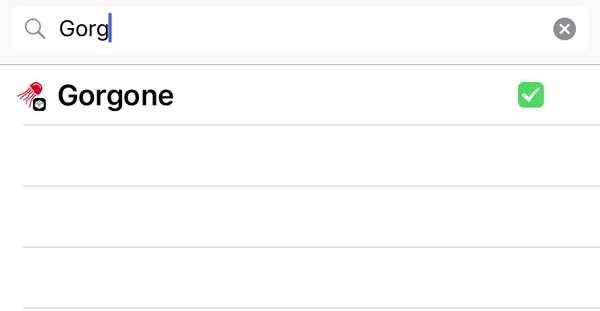
- Tryk på “Installere”>“Bekræfte”.
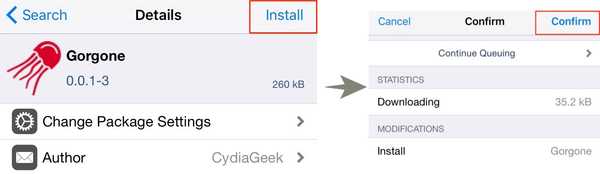
- Trykke på "Genstart SpringBoard”For at afslutte installationsprocessen.
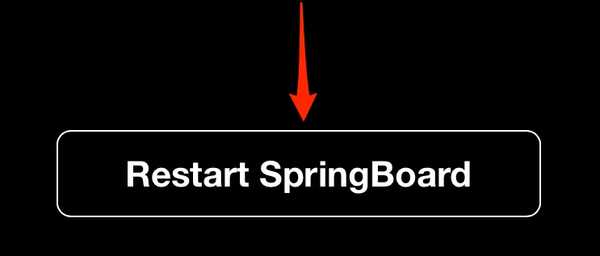
Din enhed genstarter om få sekunder, og Gorgone skal installeres med succes på dette tidspunkt.
Så tag et minut på at konfigurere Gorgones indstillinger. Gå over til “Indstillinger”> ”Gorgone” og tænd for “Aktivér rotation”. Dette muliggør rotationer i de fleste af apps og på startskærmen.
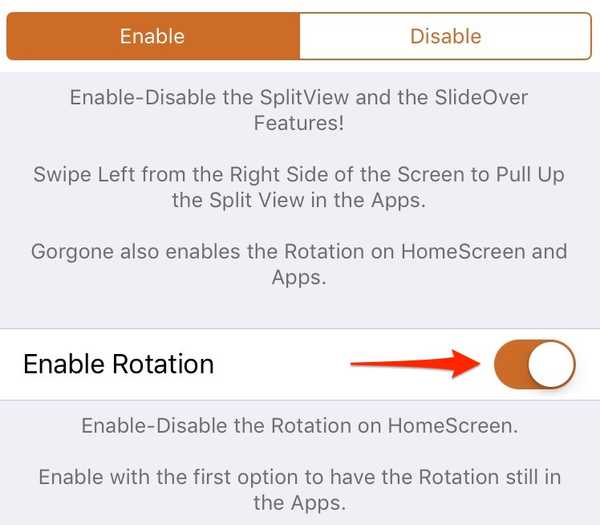
Den anden mulighed, “Aktivér låseskærmens rotation”Er kun til iOS 9 og fungerer ikke på iOS 10 lige nu.
Sådan bruges split screen multitasking på iPhone
Inde i enhver app, stryg til venstre fra skærmens midterste højre kant. Dette åbner alle de installerede applikationer på din iPhone.
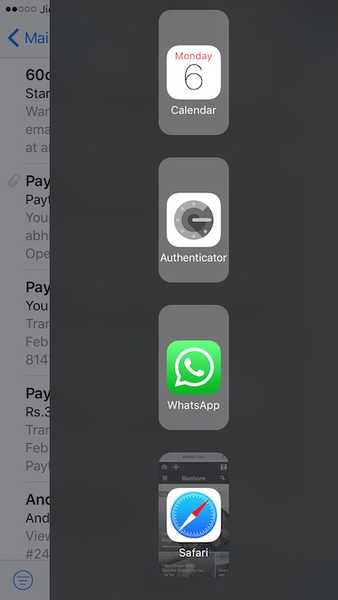
Ved at trykke på en af dem glider det over og får fokus. Dette fungerer nøjagtigt som iPad's Slide Over-funktion. Du kan interagere med en anden app uden at forlade den aktuelle app. Du kan bare stryge tilbage for at skifte til den forrige app, når du er færdig.
Dette er især nyttigt, når du siger, du er inde i en app og er nødt til at søge på nettet i en jippy. Du kan foretage en websøgning ved hjælp af Safari (eller en hvilken som helst anden webbrowser til iPhone) uden at forlade den aktuelle app og hurtigt vende tilbage til appen med en simpel stryg.
For at få adgang til delt skærmtilstand skal du dreje din iPhone for at gå ind liggende tilstand. Inde i enhver app, stryg til venstre fra skærmens midterste højre kant for at gå ind i Slide Over-tilstand. Vælg den app, du vil åbne, fra listen. Tapper på det lille trækbjælke vil nu sætte apps side om side, og du kan bruge dem begge samtidig.
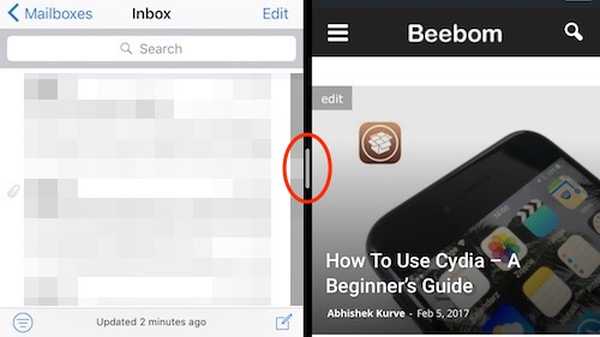
Stryger ned fra toppen hvid trækbjælke vil bringe listen over installerede apps tilbage.
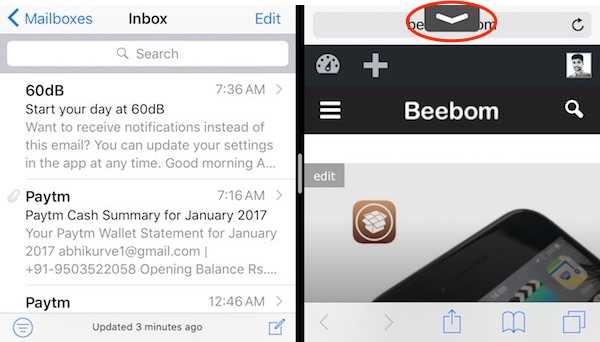
Til afslutte tilstanden Split screen, Skub blot appen væk ved hjælp af trækbjælken i midten af begge apps.
Jeg stødte ikke på nogen fejl på min Jailbroken iPhone 6, mens jeg brugte Gorgone. Det eneste, der bommer mig, er at det muliggør rotation på tværs af alle installerede apps. Selvom dette kan være en velsignelse for nogle, får det nogle apps til at se bare ... forfærdeligt ud. Forhåbentlig får vi en mulighed for at deaktivere rotation for nogle specifikke apps i fremtidige udgivelser. Bortset fra dette mindre emne er Gorgone temmelig bundsolid.
Hvis du har brug for at deaktivere Gorgone midlertidigt, kan du bare trykke på “Deaktiver“, Eller hvis du ikke længere har brug for det, kan du overveje at afinstallere det fra Cydia.
SE OGSÅ: Sådan får du 3D Touch på iPhone 6, 6 Plus og iPhone 5s
Split skærm multitasking på iPhone ved hjælp af Gorgone
Takket være Gorgone kan iPhone-brugere nyde en af de største funktioner på iPad på deres iPhone, den lette måde. Dette kan spare dig for meget tid, hvis du konstant skifter frem og tilbage mellem flere apps. Medarbejdere, hvordan frigør du potentialet i split-screen multitasking for at forbedre din produktivitet? Fortæl mig det i kommentarfeltet nedenfor.















